电脑如何断开网络连接 不拔网线怎么断网
更新时间:2023-01-09 19:38:11作者:haoxt
一般情况下,电脑都需要连接网线上网,有些电脑操作要求在断网的情况下才能操作,这时候就有用户问了,电脑如何断开网络连接?一般情况下直接拔掉网线就可以断网,如果不拔网线也可以通过网络设置来断开网络连接。接下来就和小编一起来看看电脑不拔网线怎么断网的方法。
解决方法:
1.点击右下角电脑的网络图标,然后打开网络和共享中心。
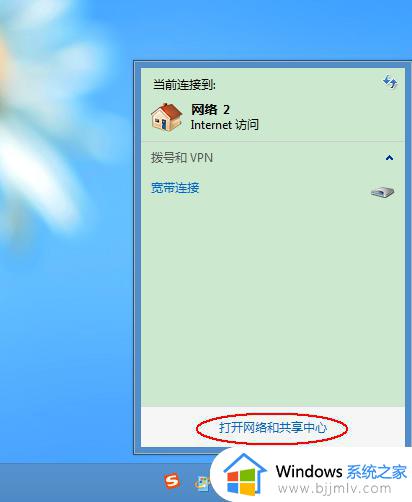
2.在控制面板中,找到左侧“更改适配器设置”。打开。
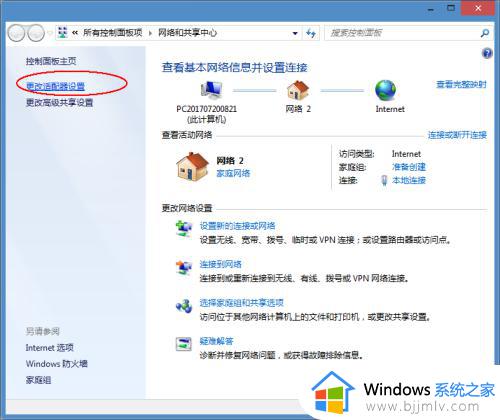
3.点击选中本地连接,然后鼠标右键。选择“禁用”。
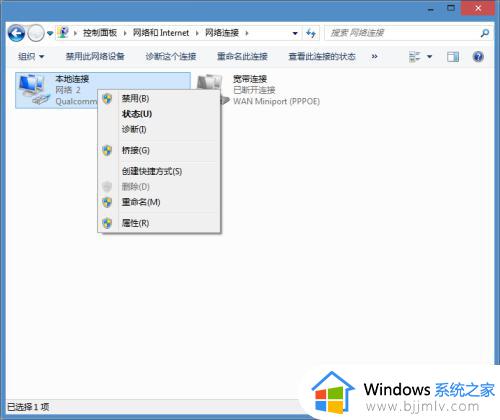
4.稍等片刻,本地连接变成灰色,显示已禁用。此时电脑已经断网。可以开始其他操作了。
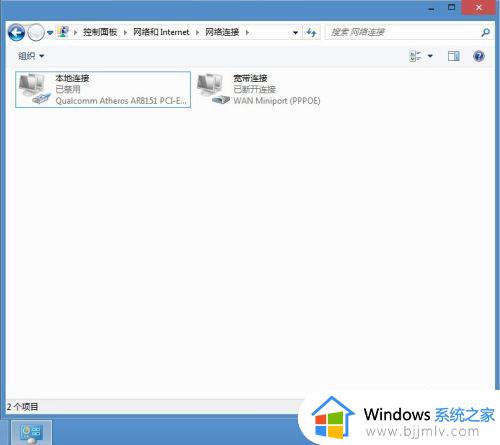
5.需要恢复连接的时候,可以鼠标右键,点击启用。
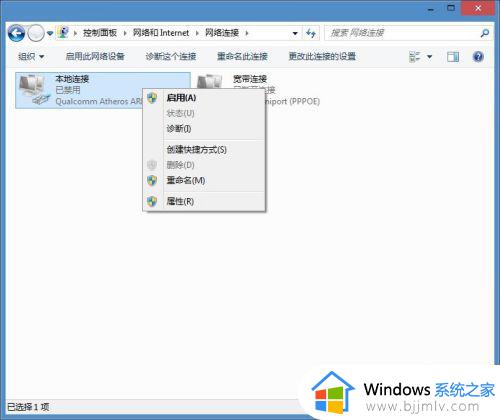
6.过一会本地连接启用,电脑就可以重新连上网了。
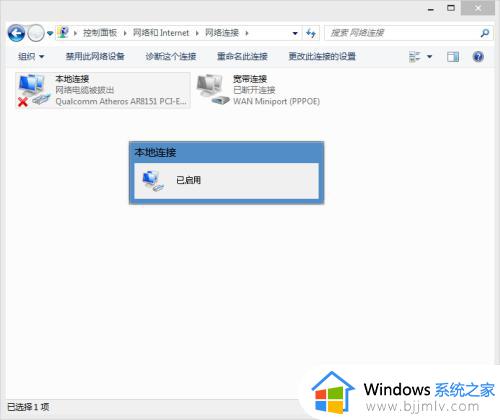
以上就是电脑如何断开网络连接的全部内容,如果你需要临时断开网络连接,就可以参考上面的步骤来操作,希望对大家有帮助。
电脑如何断开网络连接 不拔网线怎么断网相关教程
- 网络老掉线是什么原因 网络断断续续掉线怎么回事
- 怎么连接电脑网络宽带上网 电脑如何连接网络宽带网络
- 电脑网络只有宽带连接没有无线网络怎么回事 电脑网络只显示宽带连接,不显示WiFi如何处理
- 无线网断断续续掉线怎么回事?无线网总是断断续续的掉线解决方案
- 台式电脑插着无线网卡却连接不上无线网络如何解决?
- 无线网总是断断续续的怎么回事?无线网老是断断续续不稳定解决方法
- 一体机电脑找不到无线网络连接怎么办 台式电脑找不到无线网络连接处理方法
- 电脑与电视无线连接方法 电脑如何和电视连接无线网络
- 电脑间歇性断网又马上恢复怎么办 电脑网络间歇性断网修复方法
- 电脑连接无线网络无法连接到网络解决方法
- 惠普新电脑只有c盘没有d盘怎么办 惠普电脑只有一个C盘,如何分D盘
- 惠普电脑无法启动windows怎么办?惠普电脑无法启动系统如何 处理
- host在哪个文件夹里面 电脑hosts文件夹位置介绍
- word目录怎么生成 word目录自动生成步骤
- 惠普键盘win键怎么解锁 惠普键盘win键锁了按什么解锁
- 火绒驱动版本不匹配重启没用怎么办 火绒驱动版本不匹配重启依旧不匹配如何处理
热门推荐
电脑教程推荐
win10系统推荐